Tutorial para configurar o Azure Active Directory B2C com WhoIAM
Neste tutorial, saiba como configurar o WhoIAM Branded Identity Management System (BRIMS) no seu ambiente e integrá-lo no Azure Active Directory B2C (Azure AD B2C). As aplicações e serviços BRIMS são implementados no seu ambiente. Fornecem a verificação do utilizador com voz, SMS e e-mail. O BRIMS funciona com a sua solução de gestão de identidades e acessos e é agnóstico da plataforma.
Saiba mais: WhoIAM, Products and Services, Branded Identity Management System
Para começar, terá de:
Uma subscrição do Azure
- Se não tiver uma, pode obter uma conta gratuita do Azure
- Um inquilino B2C Azure AD ligado à sua subscrição do Azure
- Uma conta de avaliação whoIAM
- Aceda a WhoIAM, Contacte-nos para começar
A integração whoIAM inclui os seguintes componentes:
- Azure AD inquilino B2C – o servidor de autorização que verifica as credenciais do utilizador, com base em políticas personalizadas, conhecido como o fornecedor de identidade (IdP)
- Portal de administração – Para gerir clientes e as respetivas configurações
- Serviço de API – Para expor várias funcionalidades através de pontos finais
- Azure Cosmos DB – o back-end do portal de administração do BRIMS e do serviço de API
O diagrama seguinte mostra a arquitetura de implementação.
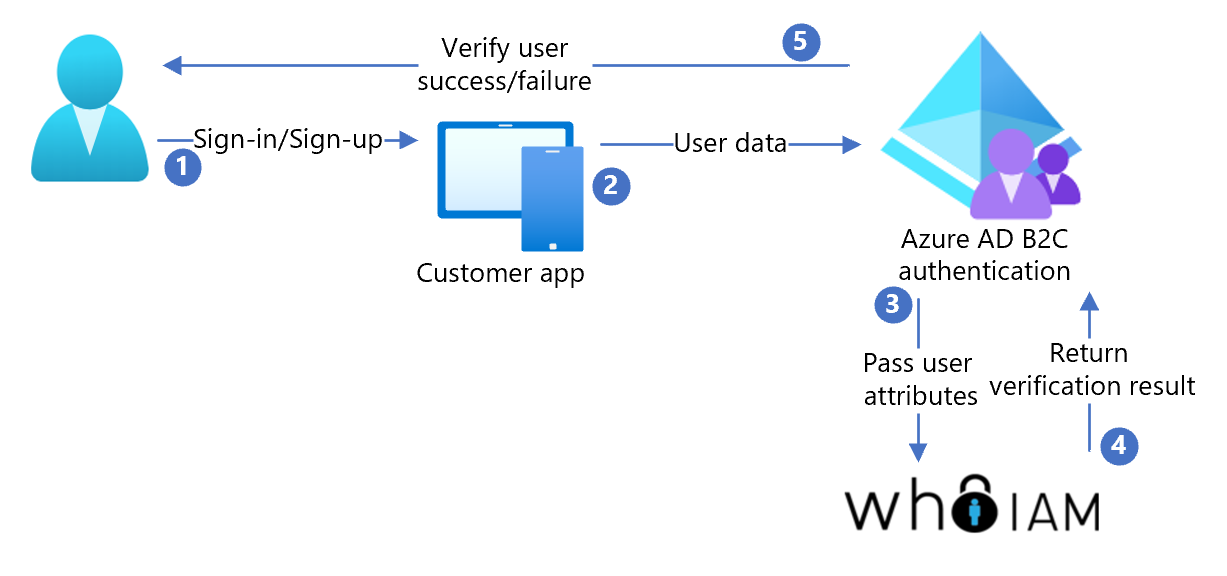
- O utilizador inscreve-se ou inicia sessão para pedir uma aplicação que utiliza Azure AD B2C como IdP
- O utilizador pede a verificação de propriedade do respetivo e-mail, telemóvel ou utiliza a voz como verificação biométrica
- Azure AD B2C chama para o serviço de API BRIMS e transmite os atributos de utilizador
- O BRIMS interage com o utilizador no seu próprio idioma
- Após a verificação, o BRIMS devolve um token ao Azure AD B2C, que concede acesso ou não.
Contacte o WhoIAM e crie uma conta BRIMS.
Configure os seguintes serviços do Azure:
- Key Vault: Armazenar palavras-passe
- Serviço de Aplicações: Alojar a API BRIMS e os serviços do portal de administração
- Microsoft Entra ID: Autenticar utilizadores administrativos para o portal
- Azure Cosmos DB: Armazenar e obter definições
- Descrição geral do Application Insights (opcional): inicie sessão na API e no portal
Implemente a API BRIMS e o portal de administração do BRIMS no seu ambiente do Azure.
Siga a documentação para configurar a sua aplicação. Utilize o BRIMS para a verificação de identidade do utilizador. Azure AD exemplos de políticas personalizadas B2C estão na documentação de inscrição do BRIMS.
Para obter mais informações sobre o WhoIAM BRIMS, peça documentação sobre WhoIAM, Contacte-nos.
- Abra o inquilino Azure AD B2C.
- Em Políticas, selecione Identity Experience Framework.
- Selecione o SignUpSignIn criado.
- Selecione Executar fluxo de utilizador.
- Para Aplicação, selecione a aplicação registada (por exemplo, JWT).
- Para URL de Resposta, selecione o URL de redirecionamento.
- Selecione Executar fluxo de utilizador.
- Concluir o fluxo de inscrição
- Criar uma conta.
- Após a criação do atributo de utilizador, o serviço BRIMS é chamado.
Gorjeta
Se o fluxo estiver incompleto, confirme se o utilizador está guardado no diretório.